에버노트 표 삽입 방법 - 이쁜 에버노트가 필요하다
에버노트 표 삽입 방법
못생긴 에버노트는 그만~
에버노트에서 글을 기록하다 보면 본인은 상관없지만 다른 사람들이게 공유할 때에는 시안성이 떨어지는 경우가 많습니다. 이럴때 표를 사용해서 만들면 좋겠죠? 매우 간단하고 직관적으로 만들었지만 처음 사용하시는 분들에게는 조금 익숙하지 않을 수 있기에 간단한 방법들을 설명하겠습니다.
1.행, 열 추가
에버노트에서 표를 삽입하는 것은 아실 거라 생각하고 진행하겠습니다.표를 만들고 나면 아래 그림에서와 같이 각 셀의 경계에 회색 점이 있습니다. 그 점들에 마우스를 올려놓으면 특정 액션을 줄수 있습니다. 왼쪽으로 한칸 늘리고 싶으면 회색 점에 마우스를 올려놓고 + 를 눌러주고 아래쪽으로 한줄 늘리고 싶으면 똑같이 회색 점에 마우스를 올려놓고 + 를 눌러주면 됩니다.
2. 셀 합치기
합치기를 하고자 하는 셀들을 선택하고 ▼ 단추를 누르면 드롭다운 메뉴에서 "셀 합치기"라는 명령을 할 수 있습니다. 매우 간단하죠?3. 셀 합치기 취소
4. 셀 배경 넣기
원하는 셀에서 ▼ 단추를 누르면 드롭다운 메뉴에 "셀 배경" 색상들이 제공됩니다. 이중에 선택하시면 배경색이 변합니다. 아쉬운건 아직 24가지 색만 제공되고 있고 세밀한 색 구현은 어렵다는 점입니다.5. 행, 열 삭제
행은 가로, 열은 세로 줄을 의미합니다. 행삭제를 예로 들어보겠습니다. 삭제를 원하는 행이나 열의 셀중 어느것이든 선택하셔도 됩니다. 처음부터 끝까지 다 삭제됩니다. ▼ 단추를 누르고 나온 드롭다운 메뉴중 "행 삭제" 혹은 "열 삭제"를 선택하시면 됩니다.6. 표 업그레이드
다른 애플리케이션(한글, word)에서 표를 잘 만들어서 에버노트에 붙여넣기를 하면 엄청 실망스럽습니다. 아주 못쉥겨지기 때문입니다. 엑셀이나 워드에서 작성한 것은 서식을 전부 인식하다고 홍보하지만 실상은 그렇지 않은것 같습니다. 하지만 에버노트에는 특별한 기능을 넣어놨습니다. 붙여넣은 표 위에서 마우스 오른쪽 버튼을 누르시고 "표 업그레이드"를 누르면! 짜잔~ 에버노트에 서식으로 표가 변경되었습니다.
7. 에버노트 "표 삽입" 동영상으로 확인하기
< 연관글 >
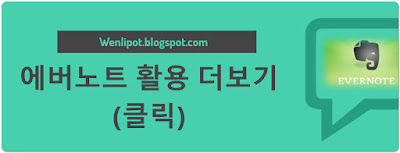 |
| 에버노트 사용법 |















